オリンパスのミラーレスカメラ「OM-D E-M10 Mark III」使いこなしブログを目指して。
今回はE-M10で撮影した写真に勝手に付与される?「OLYMPUS DIGITAL CAMERA」についてです。
現象を書いたのみです。
なぜ起こるのか?どうしたらこの現象はなくせるのか?は調査中です。
OLYMPUS DIGITAL CAMERAってなに?(現象編)
E-M10 Mark IIIで楽しく写真を撮ってます。
早速ブログにアップしよう〜。
とWordPressにアップしたところ不思議な現象が起こりました。
「メディアの選択またはアップロード」画面
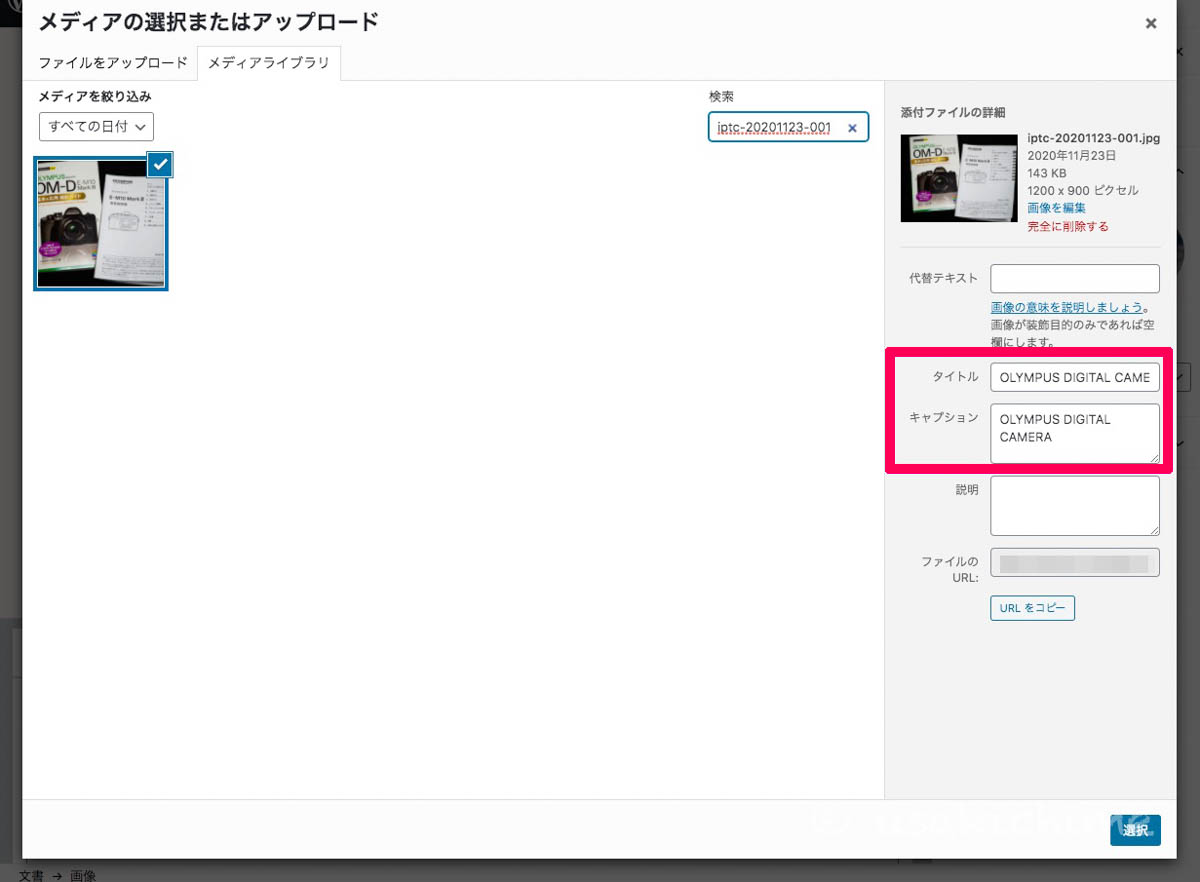
タイトル欄とキャプション欄に「OLYMPUS DIGITAL CAMERA」の文字が入ってます。
…なんじゃこれ?
E-M10 Mark IIIでこんな設定をした覚えはないので…
デフォルトでこうなっているってことだよね。
いままで使ってきたキヤノンやニコンのカメラでこんなことなかったんだけど。
オリンパスのカメラはみんなこうなのかしら?
といろいろ気になりつつ
タイトルとキャプションは触らず
いつもどおり画像を挿入したところ…
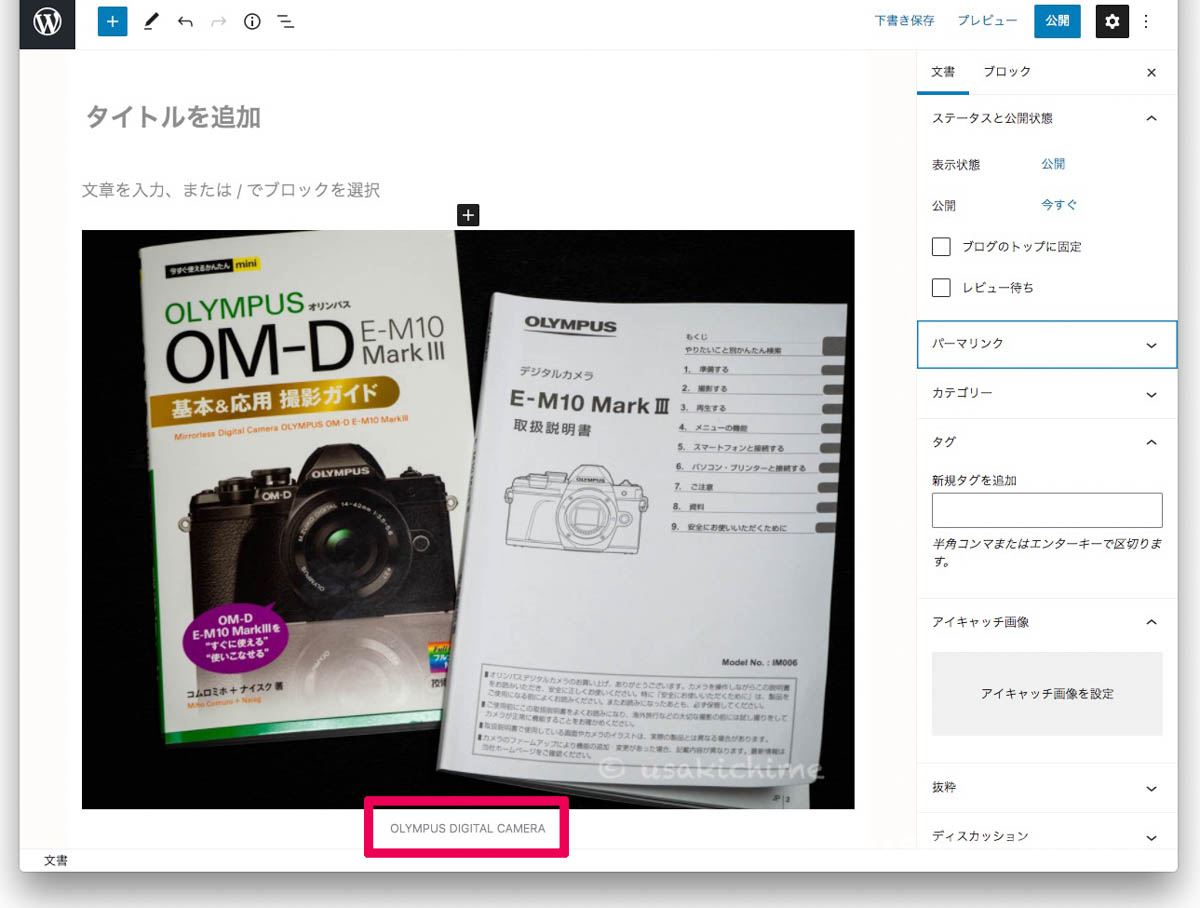
こうなりました!
画像の下に「OLYMPUS DIGITAL CAMERA」が表示されてしまってます。
いらない〜〜〜〜〜〜〜〜〜〜〜〜〜!!!!!!!
自己主張激しい〜〜〜〜〜〜〜〜〜〜!!!!!!!
写真にタイトルを付けたいときもあれば
なくてもいいかなってときもあります。
付けたいときは付けますよ。
勝手に付けないで〜〜〜〜。
邪魔ならね。
WordPressの画像挿入時に欄を空っぽにすればいいんです。
そうすればブログ記事内に「OLYMPUS DIGITAL CAMERA」が表示されることもありません。
でもね。
そんなこと毎回画像ひとつひとつになんかやってられませんよ。
- OLYMPUS DIGITAL CAMERAとはなんなのか?
- 写真データのなんて項目に書き込まれているのか?
- オリンパスのカメラ「E-M10」の設定で書き込むようになっているのか?
- その設定は解除できるのか?
調べてみます。
OLYMPUS DIGITAL CAMERAってなに?(調査編)/調査中/未解決
(未解決/以下調査中のデータ)
調査結果1)ExifではなくIPTCにその項目はある模様
OLYMPUS DIGITAL CAMERAは写真のメタデータのなんて項目に埋め込まれているのか?
を調べてみるため、Finder(Macの画像閲覧アプリのひとつ)で開き、インスペクタを表示してみました。
- 一般情報
- 詳細情報
- 一般
- Exif
- IPTC
- TIFF
- キーワード
- 注釈
順番に覗いていったところ…
IPTCの「キャプション、説明文」欄に ”OLYMPUS DIGITAL CAMERA” の文字を発見しました。
写真のメタデータというとExif!
くらいの知識しかなかったので「ここにいないとなるとどこへ・・・?」と思っていましたがIPTCという領域にいました。
名前がわかると調査もしやすくなりますね。
IPTCとはなんなのか…?
さらに調べてみたいと思います。
(いったんここまで)
(調査はつづく)
OLYMPUS DIGITAL CAMERAってなに?(対処編)
対処1)カメラの設定等で最初から記録されないようにする(できたらいいな/調査中)
後述の「対処2」「対処3」をずっと続けるのはめんどうなため、根本から対応したいです。
なぜ毎回消さなければいけないのか?
最初から記録されなければいいのに・・・!
カメラが画像のIPTC欄に”OLYMPUS DIGITAL CAMERA”を埋め込んでいることそのものが、余計なお世話なので、そんなことやめてくれ!というお話でございます。
で。
どうやったらって話なんですが…
まだわかってません。調査中です。
対処2)ブログにアップしたタイミングでちまちま消す
画像に埋め込まれてしまうのをどうにかしたいのですが
いったん諦めてすぐできる現実的な対応方法の話をします。
WordPressで画像をアップロードすると
IPTC欄に埋め込まれている”OLYMPUS DIGITAL CAMERA”を拾って
画像のタイトルとキャプション欄に反映してくれます。
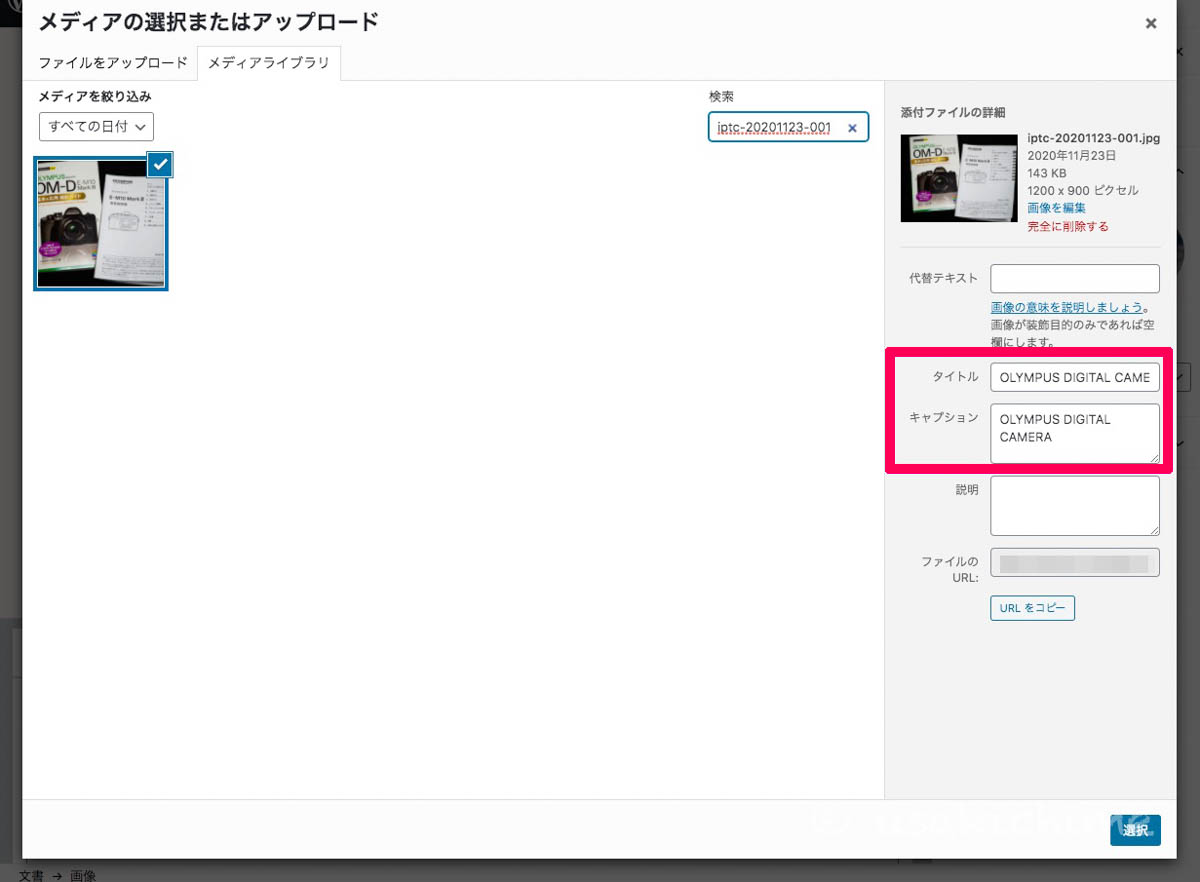
余計なお世話!!!
と憤慨してもしょうがない。
WordPressも使える情報は活かそうと拾ってくれているのです。
悪いのは勝手に余計な文字を埋め込むオリンパスのカメラなのだから…
ということで
WordPressが拾って埋めてくれた欄にカーソルを当て「文字列をすべて選択&削除」を実施し抹消。
これをアップした画像の数だけ繰り返します。
めんどうですが、仕方ありません。
対処3)Lightroomでメタデータを一括操作して消す
Lightroomのライブラリタブを選びメタデータ欄には「説明」という項目があります。
そこに”OLYMPUS DIGITAL CAMERA”と表示されているはずです。
憎いですね。
消しましょう。
Lightroomには前述の「対処2」と比べて優れている点があります。
複数の画像を一括して処理できるところです。
画像を複数選んだ状態で、メタデータの説明欄を空っぽにすると、選んだ画像すべてに適用されます。
憎いやつらを一気に消せるわけです。
爽快です。
最初から埋め込まれていなければいいだけの話なんですけどね。
その対処法がわかるまでは、Lightroomでまとめて始末☆で片付けることにします。
オリンパス以外のメーカーも含めた、複数のカメラを使っているから、どうやって対象の写真をまとめて選択したらいいかわからないって?
心配ありません。
Lightroomにはライブラリーフィルターがありますから。カメラ名が並んでいるでしょう。そこでオリンパスのカメラを選べばいいんです。始末対象がズラッと並びます。あとは「Command + A」で全選択すればいいんです。
この方法なら一気に片が付くので手間は少なくて済みますね。
対処漏れに気づく仕組みがないので、うっかり処置を忘れて数日分抜けてしまってたりすると、あとからめんどうなことになりますが。
Lightroomで画像を書き出すときに自動的にIPTCのメタデータをクリアしてくれる方法があればいいのですが。
なかなか完璧な方法はないものですね。「最初から記録しないようにする方法」が見つかるまでは「対処3」で対応することとしましょう。
外部リンク(関連情報)
直接関係あるものから、直接は関係ないけど調査の糸口になりそうなものまで、参考になりそうなページを張っておきます(自分用)
▼ ソニーのカメラ「α9II」では、書き込むIPTC情報の設定方法が公になっています
▼ IPTC情報を書き込むソフトウェアの説明
▼ IPTC情報に関するまとめ/IPTC情報はきちんと活用すべしという点で学びもありました
▼ 画像の盗用に備える方法のひとつとして、IPTCを紹介しています
「Lightroomで読み込む際にITPCを付与し…」とありました。
今回の問題解決に使えそうかも(調べる)
サラッと調べてみたことのメモです(解決策になるかはまだ不明)
画像を読み込むとき
・現像設定
・メタデータ
・キーワード
を適用する機能がLightroomにありました。
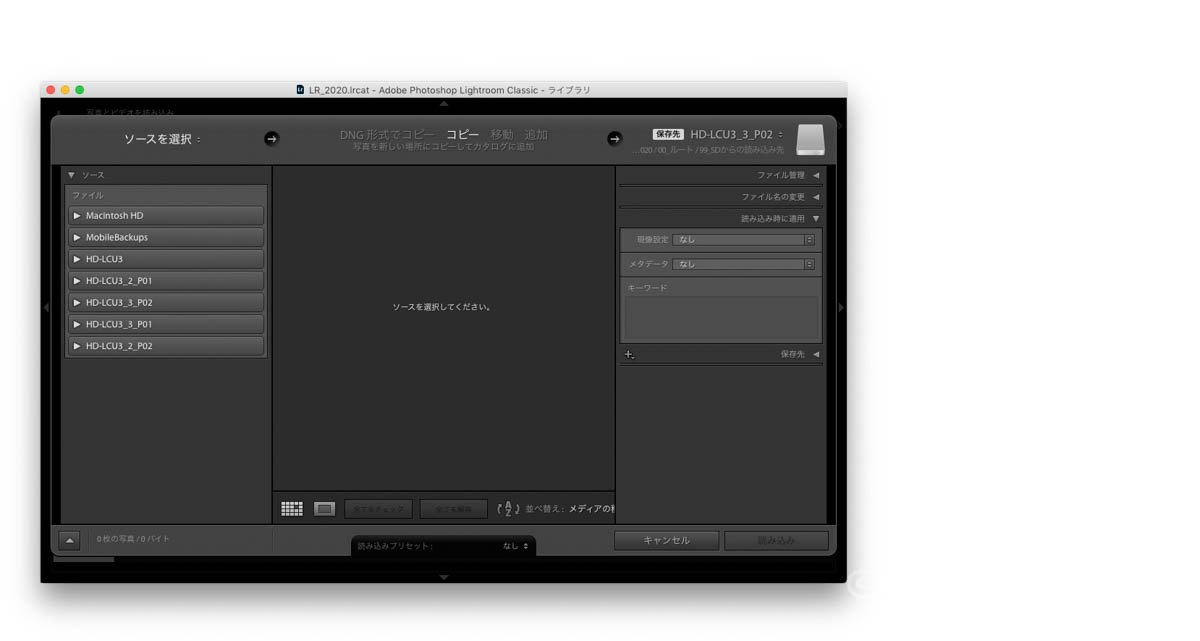
デフォルトは「なし(なにも適用しない)」なのですが
プリセットを作成し適用することもできるようです。
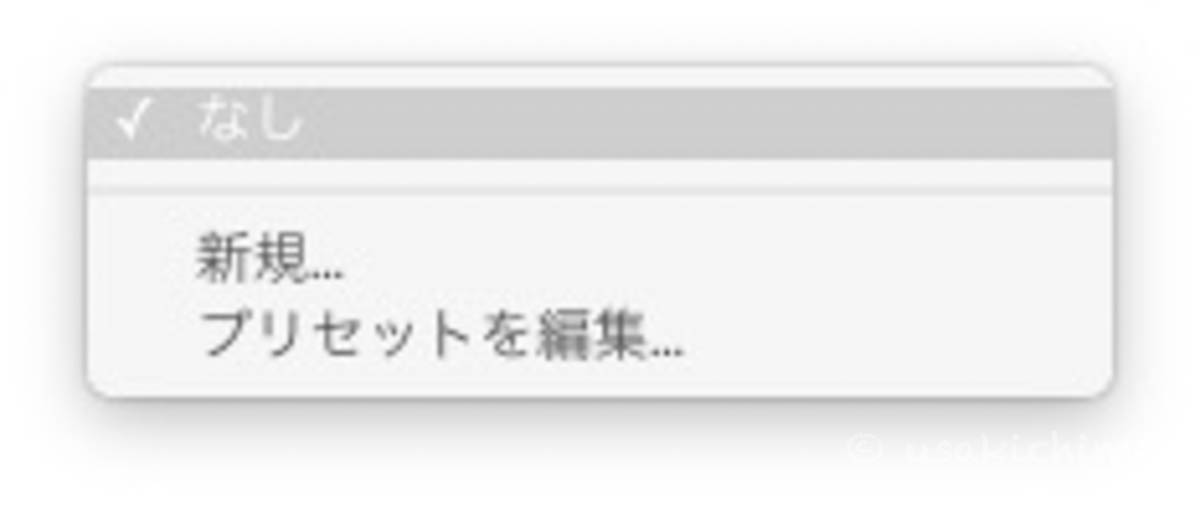
新規…を押して見た結果がこちら。
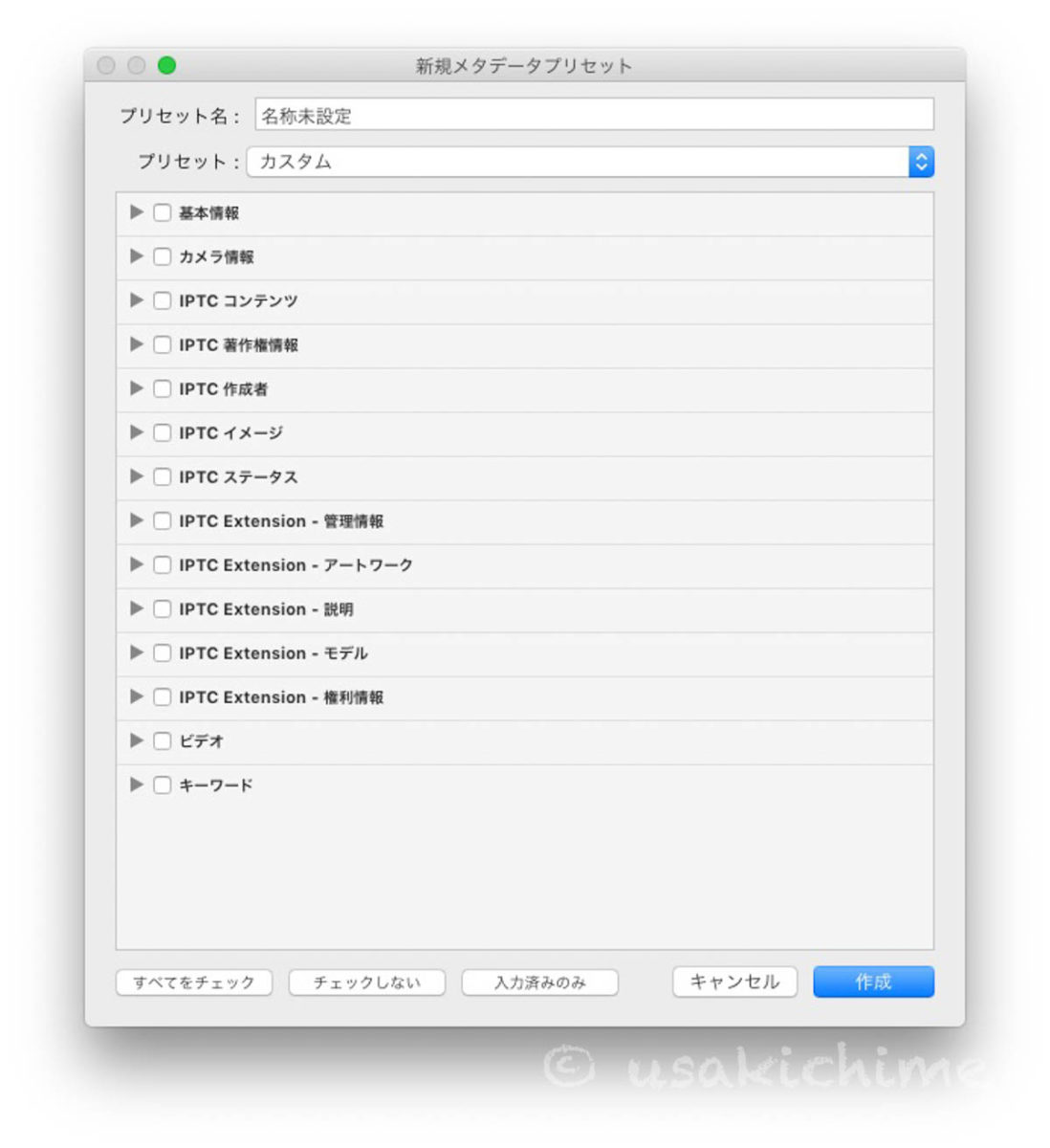
大分類だけでこんなにあります。
- 基本情報
- カメラ情報
- IPTCコンテンツ
- IPTC著作権情報
- IPTC作成者
- IPTCイメージ
- IPTCステータス
- IPTC Extension – 管理情報
- IPTC Extension – アートワーク
- IPTC Extension – 説明
- IPTC Extension – モデル
- IPTC Extension – 権利情報
- IPTC Extension – ビデオ
- IPTC Extension – キーワード
大分類の中身がどうなっているかというと、こんな感じになっていました。
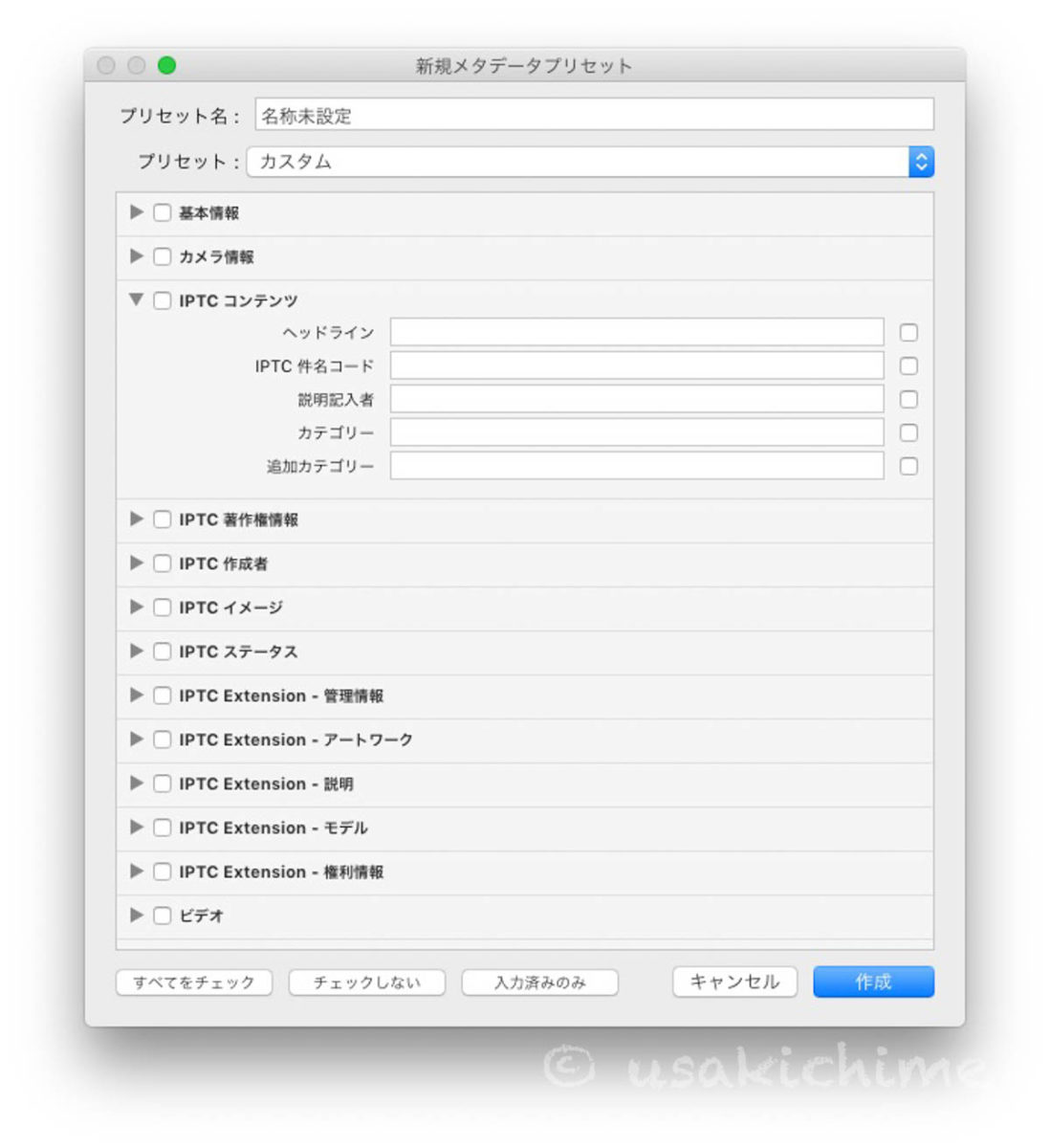
項目右側のチェックマークを入れることでテキストボックス欄の内容を適用する、という意味になるようですね。「入力すると追加、空白のままにすると消去」とのこと。
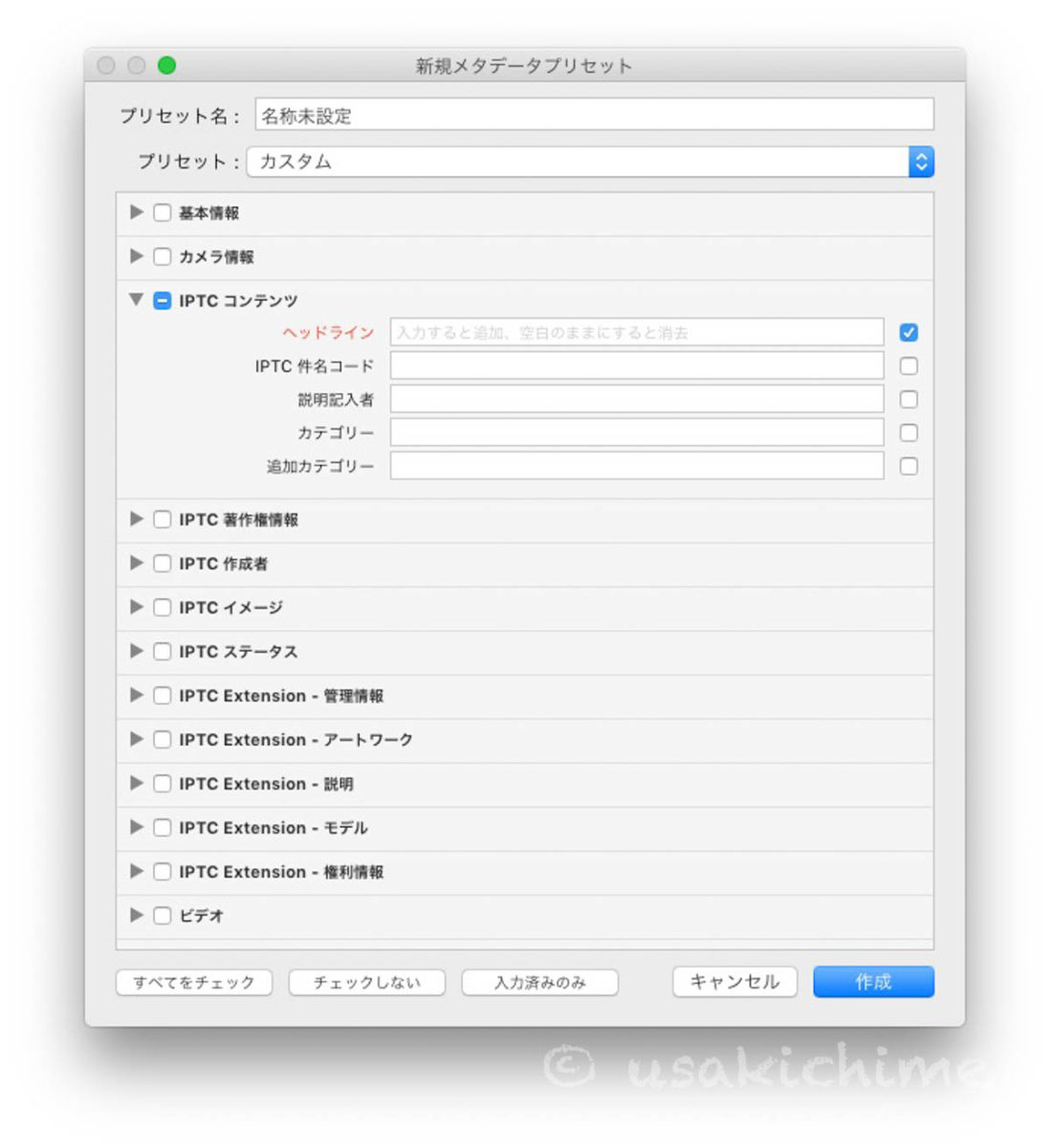
”OLYMPUS DIGITAL CAMERA” の消去に使えるかも・・・!?
問題はどの欄が対応しているのかということ。
この件については後日実験して突き止めたいと思います。
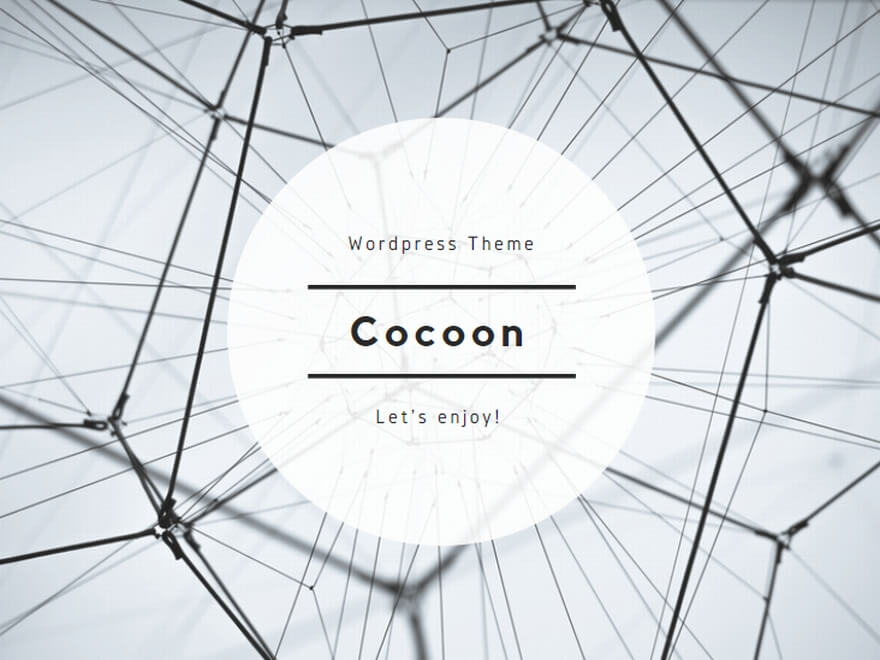
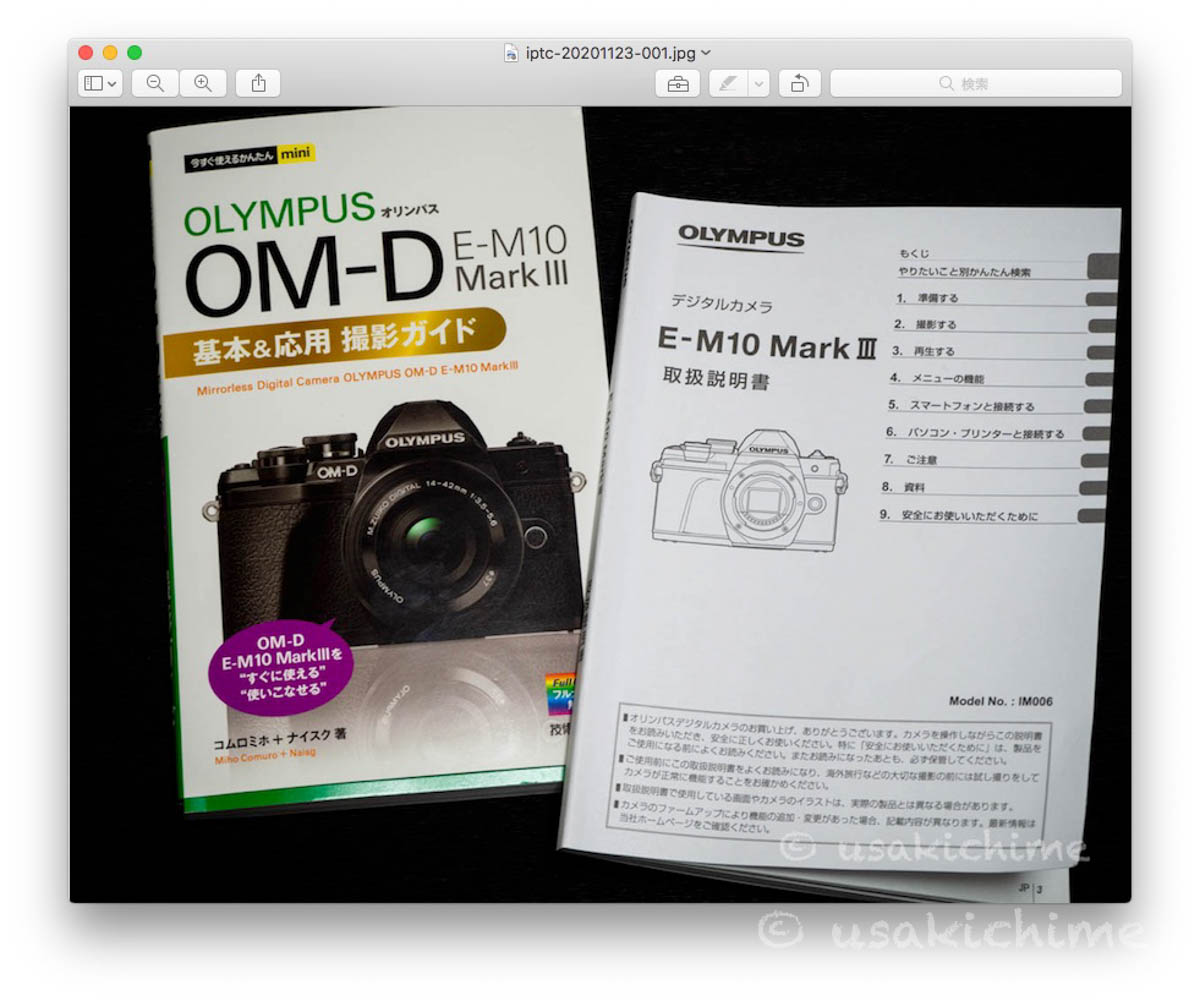
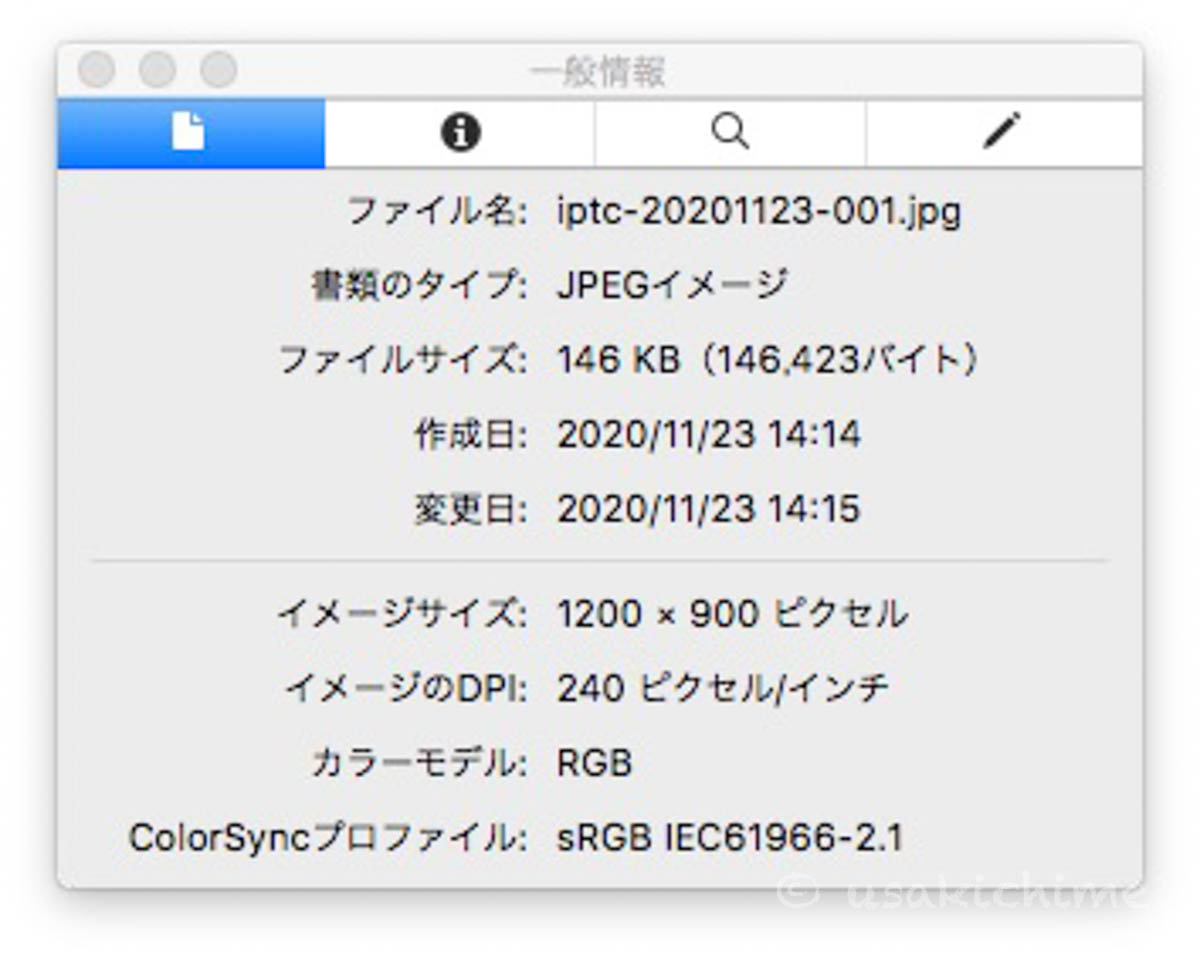
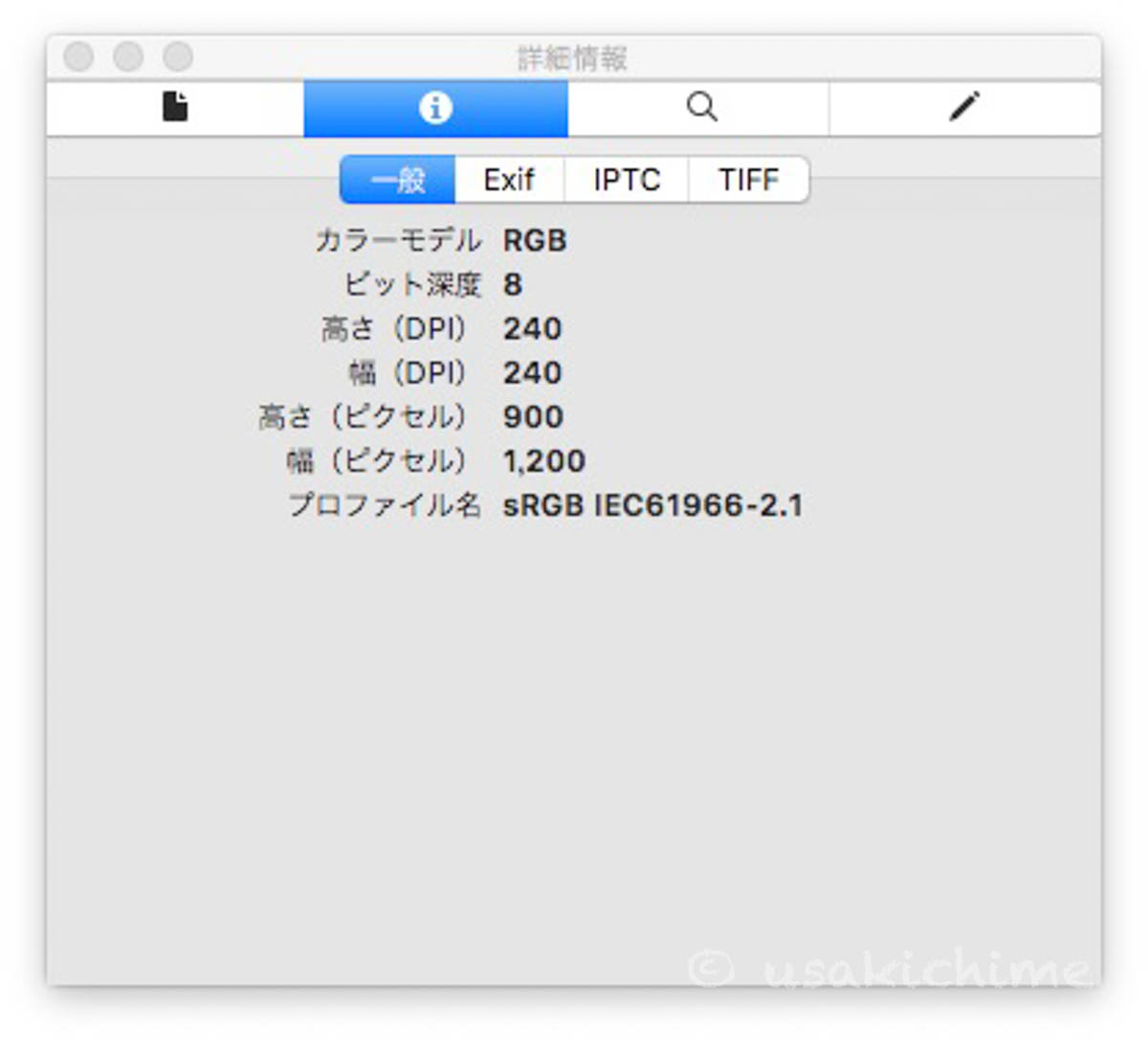
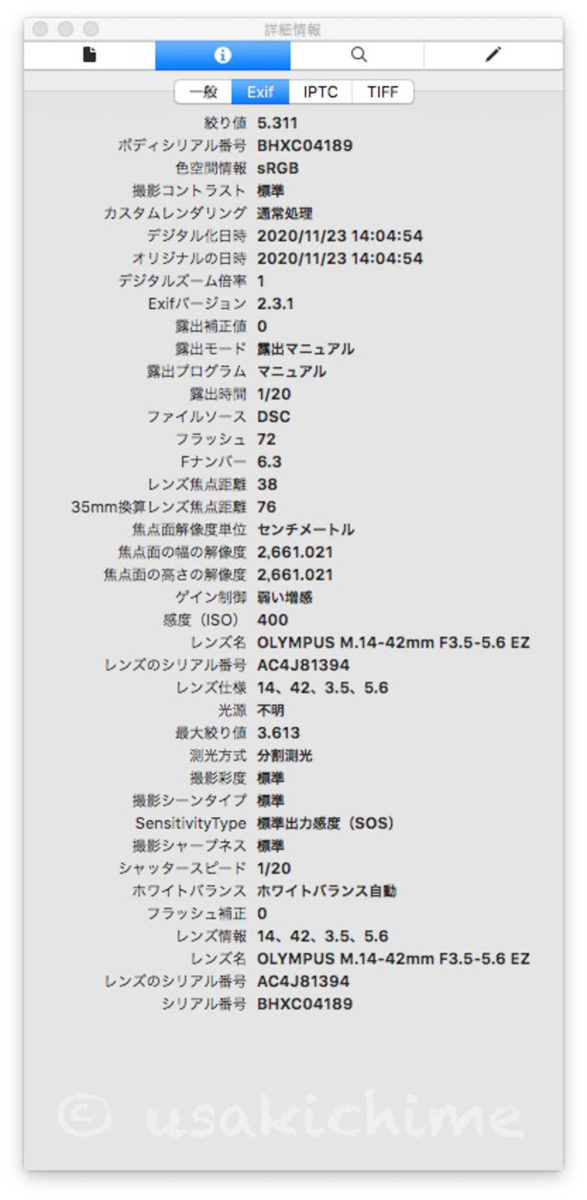
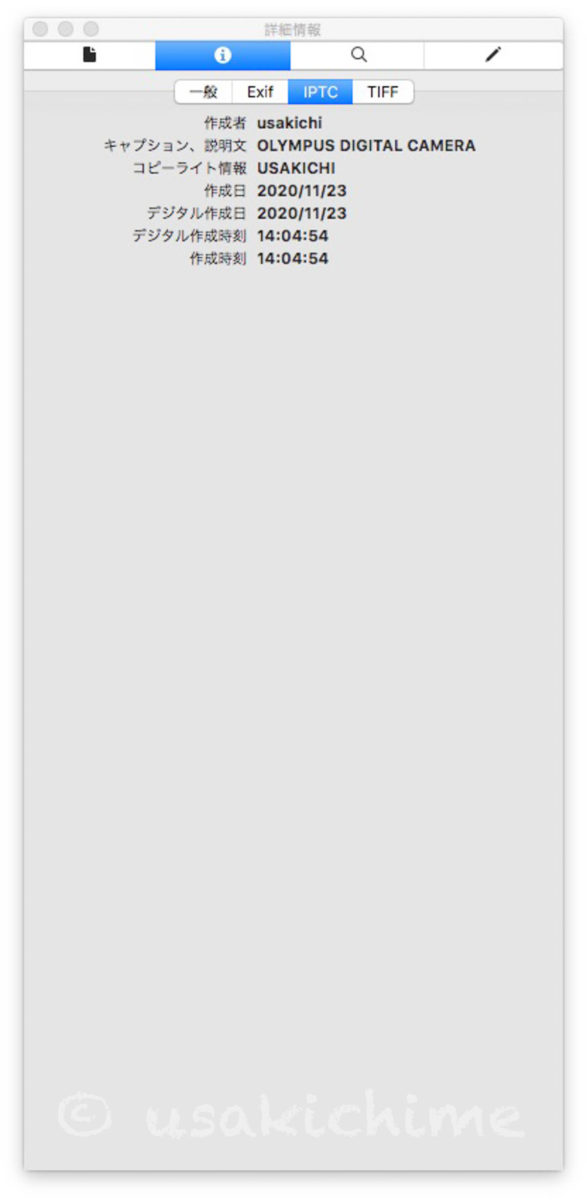
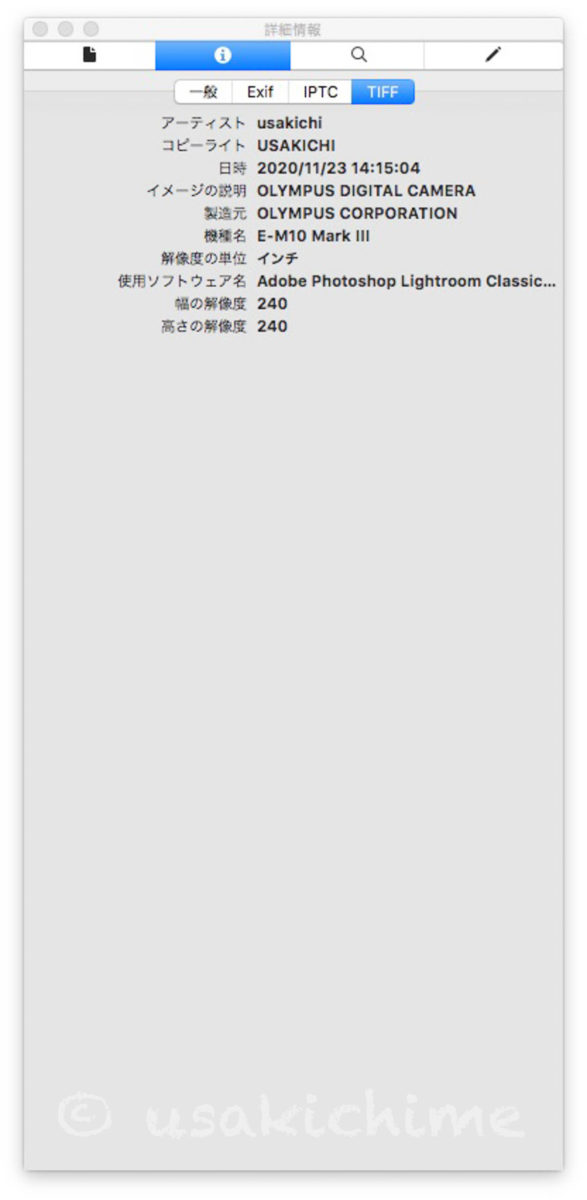
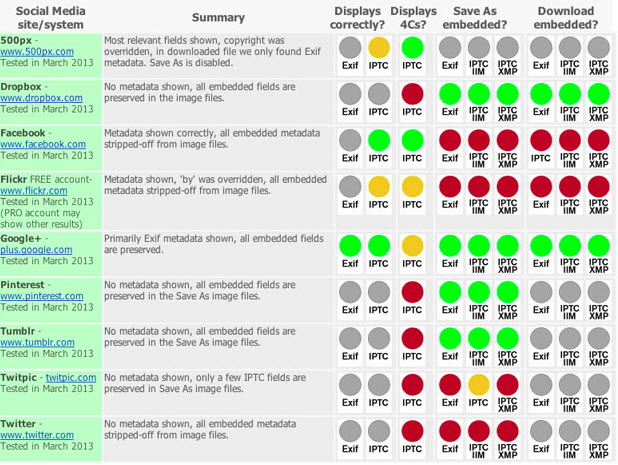









コメント